小米手机怎么投屏?
手机投屏有多种方法,以下是详细介绍:
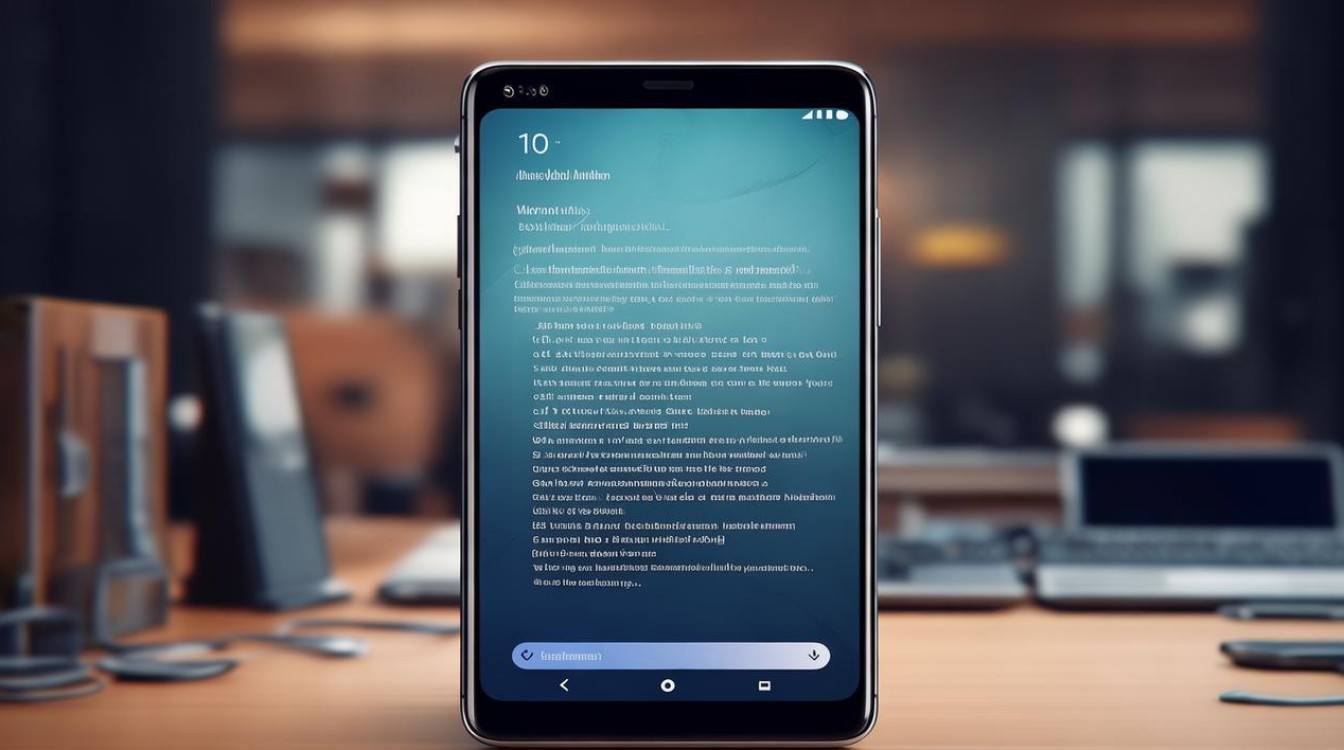
使用小米手机自带投屏功能(MIUI系统)
-
前提条件
- 手机与投屏设备(电视、电脑等)需连接同一Wi-Fi网络。
- 接收设备需支持Miracast协议或开启无线投屏功能(如电视的“无线显示”或“投屏”设置)。
-
操作步骤
- 打开手机【设置】→进入【连接与共享】或【其他网络与连接】→选择【手机投屏】或【无线显示】。
- 开启【手机投屏】开关,手机会自动搜索局域网内可用设备。
- 在搜索列表中选择目标设备(如电视名称),点击连接。
- 连接成功后,手机画面将实时同步到大屏设备。
-
注意事项
- 部分老旧设备可能不支持Miracast协议,需通过其他方式投屏。
- 投屏过程中若网络不稳定,可能导致卡顿或断连。
使用Windows电脑自带投屏功能
-
前提条件
电脑需开启“投影到此电脑”功能,且与手机处于同一网络。
-
电脑端设置
- 进入【设置】→【系统】→【投影到此电脑】。
- 设置“所有位置都可用”,并勾选“每次请求连接时”和“从不”要求PIN(简化操作)。
-
手机端操作
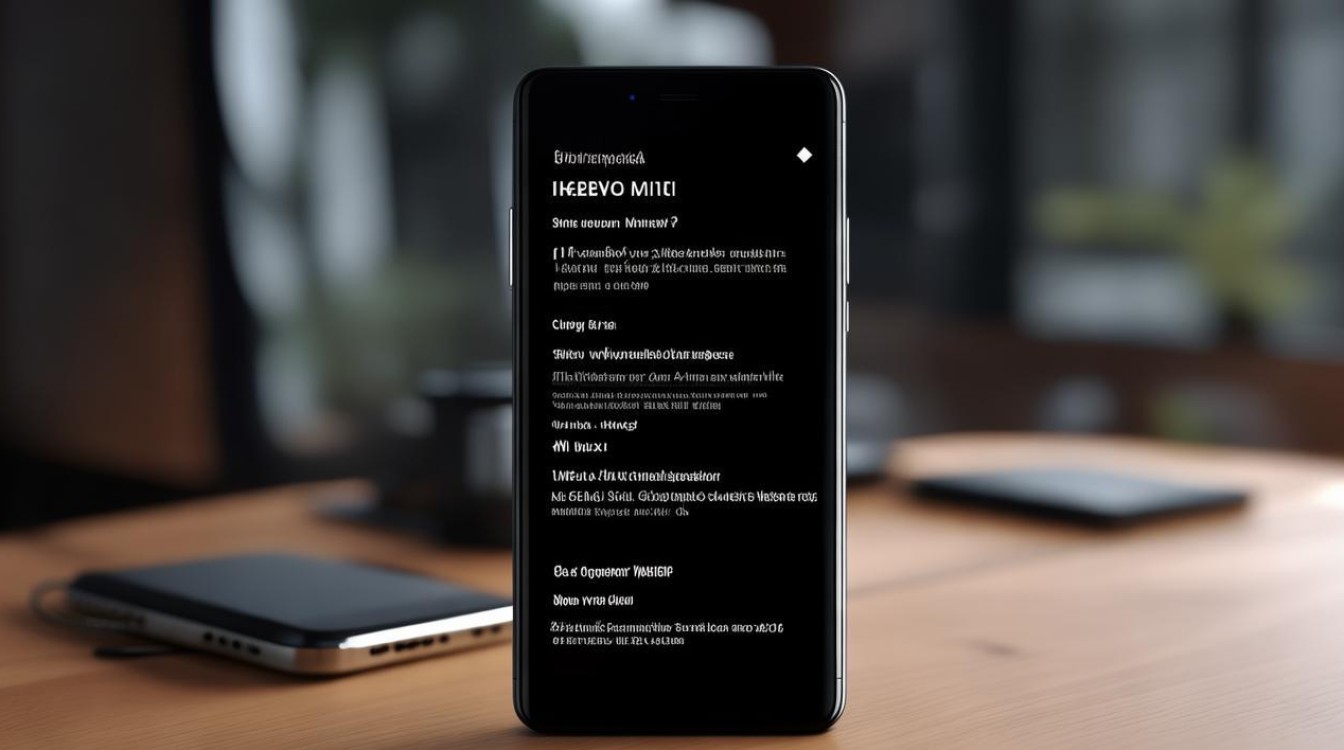
- 打开手机【设置】→【连接与共享】→【手机投屏】。
- 搜索到电脑名称后,点击连接并选择“允许一次”或“永久允许”。
使用第三方投屏软件(以AirDroid Cast为例)
-
适用场景
- 设备不在同一网络时(需登录高级会员账号)。
- 需要远程投屏或更高稳定性。
-
操作步骤
- 电脑端:访问AirDroid Cast网页版或安装客户端,生成9位数投屏码。
- 手机端:安装AirDroid Cast应用,输入投屏码或扫描二维码,点击【投屏】。
- 支持安卓10及以上系统共享音频(需手动开启)。
-
优势
- 兼容多种设备(Windows/Mac/Android/iOS)。
- 网页版无需安装软件,适合临时投屏需求。
有线投屏(HDMI连接)
-
所需工具
Type-C转HDMI线或拓展坞(小米手机为Type-C接口)。
-
操作步骤
- 将HDMI线一端连接手机(需转接器),另一端连接电视/显示器的HDMI接口。
- 在电视上切换至对应的HDMI信号源,手机画面将同步显示。
-
特点
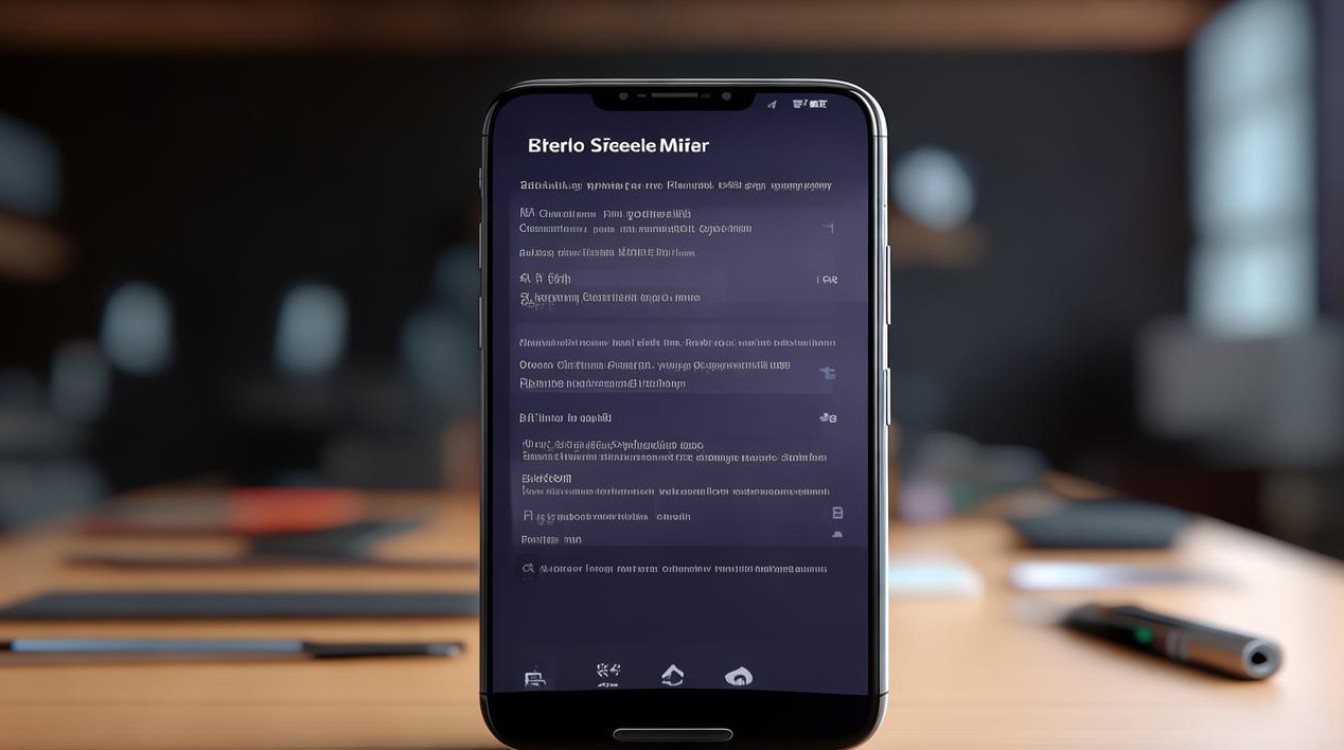
- 不受网络限制,画质更稳定。
- 适合会议演示或游戏场景。
其他工具与方法
-
无线投屏器
- 购买专用无线投屏器(如乐播、快投屏),接收端通过HDMI连接电视,发送端与手机配对即可投屏。
- 优点:摆脱线缆束缚,支持远距离移动。
-
拓展坞投屏
通过USB数据线连接拓展坞,再通过HDMI线连接电脑,适合办公场景。
FAQs(常见问题解答)
问:投屏时提示“无法连接到设备”怎么办?
答:
- 检查手机和投屏设备是否处于同一Wi-Fi网络。
- 确保接收设备(如电视)已开启无线投屏功能。
- 重启手机和投屏设备,重新尝试连接。
问:AirDroid Cast投屏需要付费吗?
答:
- 基础功能(同一网络下投屏)免费使用。
- 若需跨网络投屏或远程控制,需开通高级会员(按月/年收费)。
版权声明:本文由环云手机汇 - 聚焦全球新机与行业动态!发布,如需转载请注明出处。


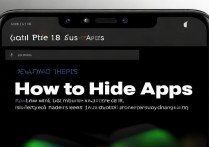
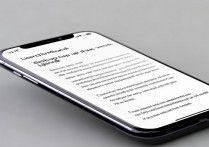

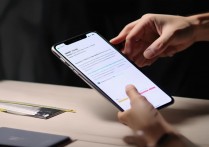
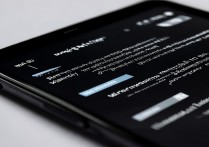





 冀ICP备2021017634号-5
冀ICP备2021017634号-5
 冀公网安备13062802000102号
冀公网安备13062802000102号